PHOTOSHOP制作撕脸特效 PS撕脸效果
来源:网络收集 点击: 时间:2025-10-24今天给盆友们分享一个PS制作的撕脸特效。
打开PHOTOSHOP CS5软件,双击空白工作区打开一张美女图片。

按快捷键Ctrl+J复制原图层到新层,然后按组合键Ctrl+Shift+U给美女去色。
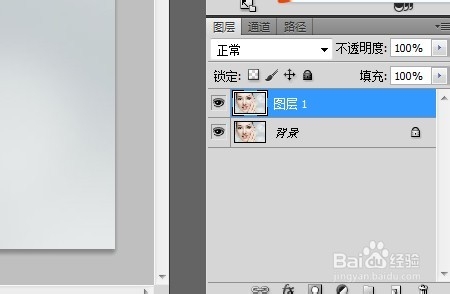
点击左侧工具栏中的套索工具,在美女的脸部随意画出一个选区,作为后面将要撕掉的区域。
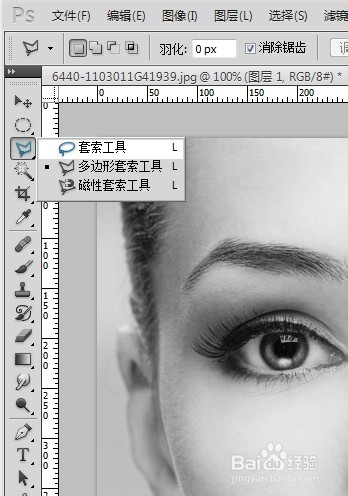
保持选区的状态,点击【通道】切换到通道面板,单击新建Alpha通道,设置前景色为白色,按快捷键Alt+Del键填充。
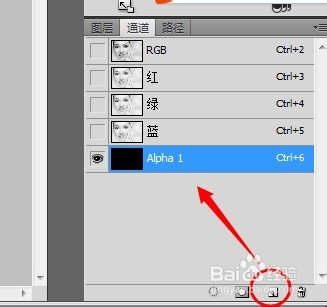
点击菜单【滤镜】-【画笔描边】-【喷溅】,打开效果设置对话框,参数可以自己按照感觉设置下,点击确定。
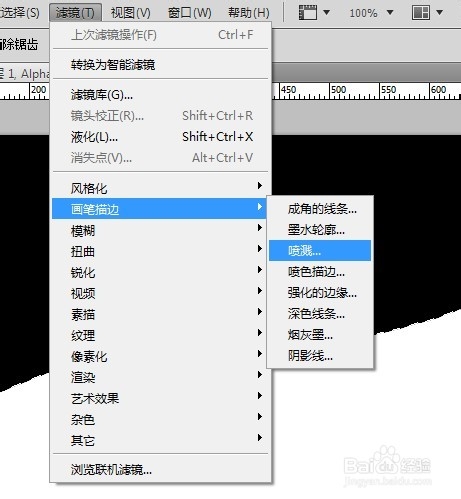
单击新建Alpha通道2,按住Ctrl键的同时,鼠标左键单击Alpha通道1,出现选区,点击菜单【选择】-【修改】-【收缩】,打开对话框,将参数值设置为6,点击确定。最后,按Alt+Del快捷键填充前景色白色。
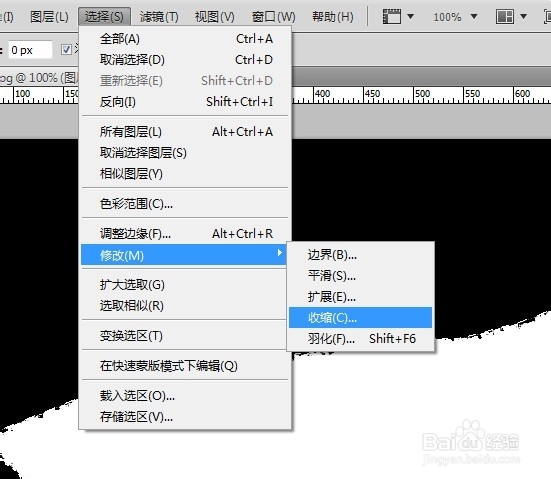
回到图层面板,点击原图层副本,按组合键Ctrl+Alt+4 读取Alpha通道1中的选区,然后按键盘Del键删除选区。

再次复制原图层,建立副本2,按Ctrl键同时单击Alpha通道2,读取选区后,按Del键删除。选中两个图层副本,点击右侧小三角,在弹出的菜单中选择合并图层。然后双击图层,增加投影效果。
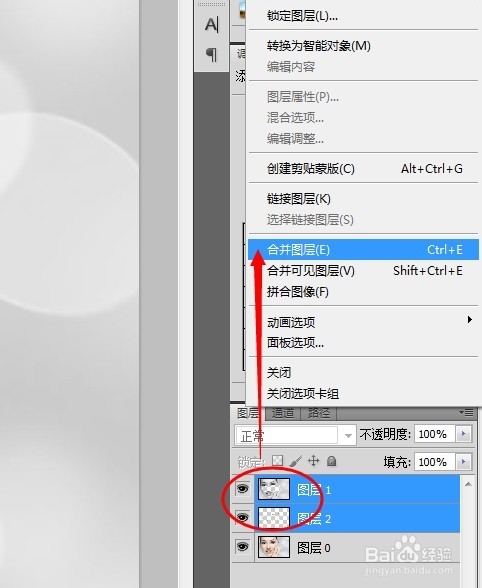
保持选区状态,点击新建图层,填充渐变色,数值设置可以根据自己感觉设定。按Ctrl+T调出调整框,点击右键选择水平翻转。对形状进行【变形】、【缩放】、【扭曲】等调整后,如图,效果制作完成。
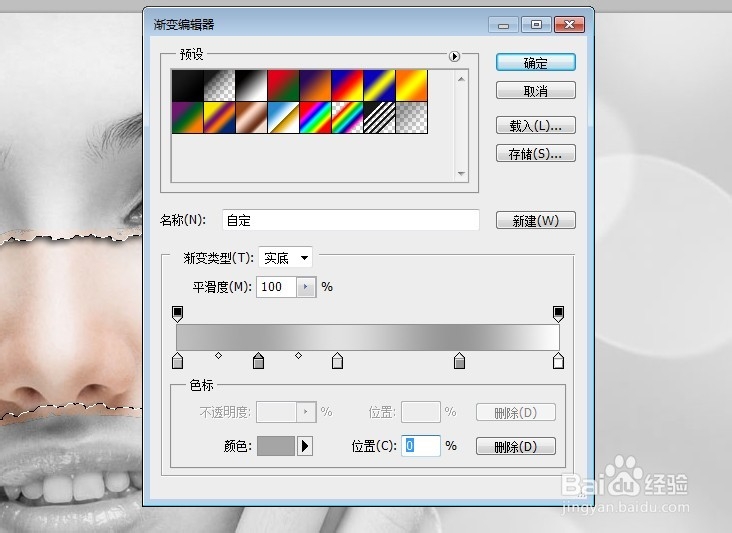
版权声明:
1、本文系转载,版权归原作者所有,旨在传递信息,不代表看本站的观点和立场。
2、本站仅提供信息发布平台,不承担相关法律责任。
3、若侵犯您的版权或隐私,请联系本站管理员删除。
4、文章链接:http://www.1haoku.cn/art_1276118.html
 订阅
订阅